用WPS表格轻松设计工资条
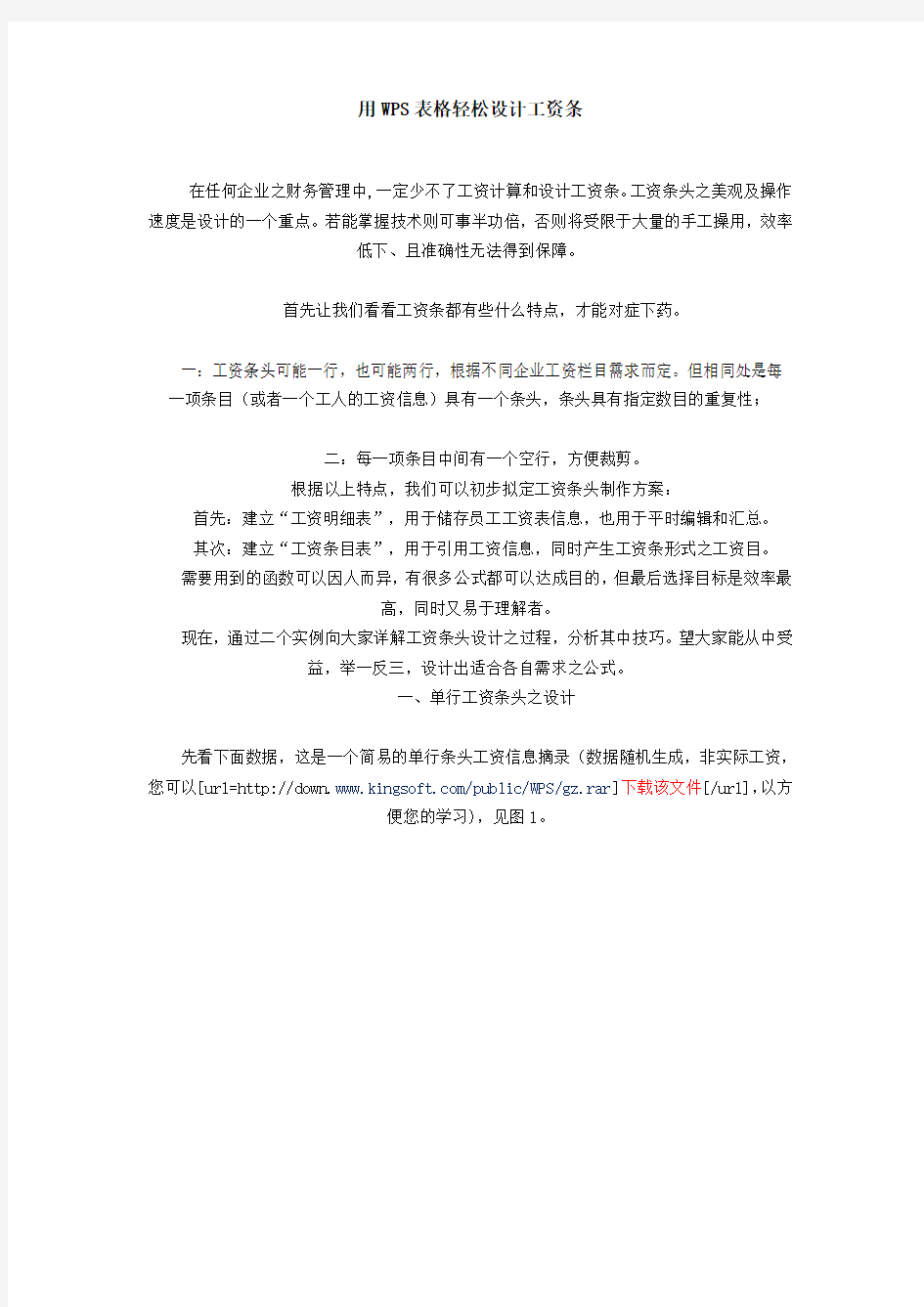

用WPS表格轻松设计工资条
在任何企业之财务管理中,一定少不了工资计算和设计工资条。工资条头之美观及操作速度是设计的一个重点。若能掌握技术则可事半功倍,否则将受限于大量的手工操用,效率
低下、且准确性无法得到保障。
首先让我们看看工资条都有些什么特点,才能对症下药。
一:工资条头可能一行,也可能两行,根据不同企业工资栏目需求而定。但相同处是每一项条目(或者一个工人的工资信息)具有一个条头,条头具有指定数目的重复性;
二:每一项条目中间有一个空行,方便裁剪。
根据以上特点,我们可以初步拟定工资条头制作方案:
首先:建立“工资明细表”,用于储存员工工资表信息,也用于平时编辑和汇总。
其次:建立“工资条目表”,用于引用工资信息,同时产生工资条形式之工资目。
需要用到的函数可以因人而异,有很多公式都可以达成目的,但最后选择目标是效率最
高,同时又易于理解者。
现在,通过二个实例向大家详解工资条头设计之过程,分析其中技巧。望大家能从中受
益,举一反三,设计出适合各自需求之公式。
一、单行工资条头之设计
先看下面数据,这是一个简易的单行条头工资信息摘录(数据随机生成,非实际工资,您可以[url=https://www.wendangku.net/doc/cd4648741.html,/public/WPS/gz.rar]下载该文件[/url],以方
便您的学习),见图1。
图1
利用此表数据,可以通过函数公式来引用数据,生成需要的工资条形式。
步骤与公式如下:
1.进入“单行表头工资条”工作表。
2.选中单元格B1。
3.输入以下公式:
=CHOOSE(MOD(ROW(),3)+1,"",单行表头工资明细!A$1,OFFSET(单行表头工资明
细!A$1,ROW()/3+1,))
4.选中单元格B1,鼠标置于单元格右下角,当箭头变成十字形时(见图2)
图2
则向右拉至J1单元格。然后再选中B1:J1向下拉,直至公式结果出现空白。此时工资
条效果见图3。
图3
5.基本达到目的了,但表格还没有边框,打印则不太美观。现在为它加上边框:选中B1:J2,并点击工具栏边框按钮中的田字形按钮添加边框;再点击大方框按钮(见图4),使工资表条目四周边框显示粗一些,比较美观。
图4
6.选择B1:J3单元格,向下拖拉,直至有数据的最后一行。最后效果见图5。
图5
公式解释:
=CHOOSE(MOD(ROW(),3)+1,"",单行表头工资明细!A$1,OFFSET(单行表头工资明
细!A$1,ROW()/3+1,))
1.CHOOSE函数是选择函数,支持30个参数。第一个参数是选择序号(数值),其余参
数是被选值。第一个参数是N则结果返回其余参数中第N个数值。
2.MOD函数是求余数函数,支持两个参数,第一个参数是被除数,第二个参数是除数,
结果返回余数。
3.ROW函数是返回指定行行号之函数,若省略参数时则返回当前行。
4.OFFSET函数是返回偏移量之函数。支持五个参数,分别是[参照区域]、[行数]、[列
数]、[高度]、[宽度]。
5.""表示空白,返回空。
本公式巧妙动用MOD和ROW函数产生一个循环的序列2/3/1/2/3/1/2/3/1,再通过CHOOSE函数参数的变化动态的引用工资明细表的数据,其中""的作用是当前行行号为3的倍数时返回空,从而产生一个空白行,方便制作工资条后裁剪。
当然,实现功能还有很多公式,如用以下IF函数实现等,各位用户自己去多摸索吧:=IF(MOD(ROW(),3)=1,单行表头工资明细!A$1,IF(MOD(ROW(),3)=2,OFFSET(单行表头工
资明细!A$1,ROW()/3+1,0),""))
二、双行工资条头之设计
双行工资条头之设计
先看数据:
图6
双行条头工资条和单行条头实现方法基本一致,仅仅是公式有些差异。现暂列如下:=CHOOSE(MOD(ROW(),4)+1,"",双行表头工资明细!A$1,双行表头工资明
细!A$2,OFFSET(双行表头工资明细!A$1,ROW()/4+2,))
输入公式后向后拉再向下拉至末行,然后通过前面介绍的方法设置边框,其中部分单元格需去掉左边框或者右边框,使之显得美观。最后结果如下见图7:
图7
评析:WPS函数是一个相当强大的计算和格式转换工具,只要多运用,熟练掌握了函数功能后,可以为您的工作带来无穷便利。
WPS全部常用快捷键
W P S全部常用快捷键 The latest revision on November 22, 2020
1.F1:打开W P S在线帮助网页。 2.F5:幻灯片放映〖WPS演示〗。 3.F7:打开“检查拼写”对话框。 4.F12:打开“另存为”对话框。 5.Enter:应用对话框设置,相当于对话框中的“确定”按钮。强行分段〖WPS 文字,WPS演示〗。活动单元格向下移动一格〖WPS表格〗。 6.Esc:不应用对话框设置,相当于对话框中的“取消”按钮。退出复制单元格后的流水框〖WPS表格〗。退出幻灯片放映〖WPS演示〗。 7.Tab:活动单元格向右移动一格〖WPS表格〗。 8.Delete:删除选定内容。 9.Ctrl+F1:打开或关闭“任务窗格”侧边栏。 10.Ctrl+Enter:强行插入分页符。 11.Ctrl+1:打开“单元格格式”对话框〖WPS表格〗。 12.Ctrl+A:全选,与Windows平台通用。 13.Ctrl+Home:插入点光标回到文件头,Ctrl+End:插入点光标回到文件尾。 14.Ctrl+Shift+Home:选择到文件头,Ctrl+Shift+End:选择到文件尾。 15.Ctrl+N:新建文档、工作簿表格或演示文稿。 16.Ctrl+O:打开“打开文件”对话框。
17.Ctrl+S:没保存文件之前打开“另存为”对话框,保存文件之后直接保存文件。 18.Ctrl+W:关闭文档窗口。 19.Ctrl+P:打开“打印”对话框,与Windows平台通用。 20.Ctrl+C:复制,与Windows平台通用。 21.Ctrl+V:粘贴,与Windows平台通用。 22.Ctrl+X:剪切,与Windows平台通用。 23.Ctrl+Shift+C:复制格式。 24.Ctrl+Shift+V:粘贴格式。 25.Ctrl+Z:撤消,与Windows平台通用。 26.Ctrl+Y:恢复。 27.Ctrl+F:打开“查找与替换”对话框并定位到“查找”选项卡,与Windows 平台通用。 28.Ctrl+H:打开“查找与替换”对话框并切换到“替换”选项卡。 29.Ctrl+G:打开“查找与替换”对话框并切换到“定位”选项卡〖WPS文字,WPS表格〗。 30.Ctrl+K:打开“插入超链接”对话框。 31.Ctrl+Shift+F5:打开“书签”对话框〖WPS文字〗。 32.Ctrl+M:在当前幻灯片之后插入新幻灯片〖WPS演示〗。
wps文字表格快捷键
WPS文字快捷键大全 用于处理WPS文档的快捷键 创建新文档Ctrl+N或者Alt+F+N(对应New) 打开文档Ctrl+O或者Alt+F+O(对应Open) 关闭文档Ctrl+W或者Alt+W+C 保存当前文档Ctrl+S或者Alt+F+S(对应Save)文档另存为F12或者Alt+F+A(对应Save As) 打印文档Ctrl+P或者Alt+F+P(对应Print) 查找文字、格式和特殊项Ctrl+F 替换文字、特殊格式和特殊项Ctrl+H 定位至页、节或者书签Ctrl+G 打开或关闭标记修订功能Ctrl+Shift+E 插入批注Alt+I+M 切换到页面视图Alt+V+L 切换到大纲视图Alt+V+O或者Ctrl+Alt+O 提升样式和格式的级别Ctrl+Alt+→ 提升样式和格式的级别Ctrl+Alt+← 将样式和格式恢复到“正文”级别Cthrl+Shit+N 统计文档字数Alt+T+W或者Cthrl+Shit+G WPS中移动插入光标 左移一个字符←(Left,左箭头键) 右移一个字符→(Right,右箭头键) 左移一个单词Ctrl+← 右移一个单词Ctrl+→ 移至行首Home 移至行尾End 上移一行↑(Up,上箭头键) 下移一行↓(Down,下箭头键) 上移一段Ctrl+↑ 下移一段Ctrl+↓ 上移一屏(滚动)PageUp 下移一屏(滚动)PageDown 移至文档开头Ctrl+Home 移至文档结尾Ctrl+End 选定文字或图形快捷键 选定整篇文档Ctrl+A 选定不连续文字Ctrl+鼠标拖动 选定连续文字鼠标拖动或者Shift+单击首尾处选定到左侧的一个字符Shift+← 选定到右侧的一个字符Shift+→ 选定到上一个单词开始Ctrl+Shift+← 选定到下一个单词结尾Ctrl+Shift+→ 选定到行首Shift+Home 选定到行尾Shift+End 选定到上一行Shift+↑选定到下一行Shift+↓ 选定到段首Ctrl+Shift+↑ 选定到段尾Ctrl+Shift+↓ 选定到文档开始处Ctrl+Shift+Home 选定到文档结尾处Ctrl+Shift+End 菜单栏、右键菜单、选项卡和对话框的快捷键 激活菜单栏Alt或者F10 选择选项Alt+字母(选项后面的下划线字母) 取消命令并关闭选项卡或者对话框Esc 执行默认按钮(一般为“确定”) Enter 切换至下一张选项卡Ctrl+Tab 切换至上一张选项卡Ctrl+Shift+Tab 移至下一选项或选项组Tab 移至上一选项或选项组Shift+Tab 执行所选按钮的指定操作Space 选中列表时打开所选列表Alt+↓ 选中列表时关闭所选列表Esc 设置字符格式和段落格式快捷键 复制格式Ctrl+Shift+C 粘贴格式Ctrl+Shift+V 切换字母大小写Shift+F3 改变字号(打开“字体”下拉框)Ctrl+Shift+P 改变字符格式("格式"菜单中的"字体"命令)Ctrl+D 打开“样式和格式”Ctrl+Shift+O 应用加粗格式Ctrl+B 应用下划线格式Ctrl+U 应用倾斜格式Ctrl+I 增大字号Ctrl+]或者Ctrl+Shift+>(句号) 减小字号Ctrl+[或者Ctrl+Shift+<(逗号 应用下标格式(自动间距)Ctrl+=(等号) 应用上标格式(自动间距)Ctrl+Shift++(加号)居中对齐Ctrl+E 两端对齐Ctrl+J 左对齐Ctrl+L 右对齐Ctrl+R 分散对齐Ctrl+Shift+J 排版、编辑快捷键 复制Ctrl+C 剪切Ctrl+X 粘贴Ctrl+V 撤消上一步操作Ctrl+Z 恢复上一步操作Ctrl+Y 删除左侧的一个字符Backspace 删除左侧的一个单词Ctrl+Backspace 删除右侧的一个字符Delete 删除右侧的一个单词Ctrl+Delete(可能与输入法热键
2019年wps怎么制作简单表格-精选word文档 (5页)
本文部分内容来自网络整理,本司不为其真实性负责,如有异议或侵权请及时联系,本司将立即删除! == 本文为word格式,下载后可方便编辑和修改! == wps怎么制作简单表格 篇一:WPS中如何制作三线表格 【WPS】三线表的制作 从没接触过三线表,却发现很多人说非word不能.可是,没人教你的时候,你在word里照样也画不出啊. 恶补了一下,就随手画了一个,有不对的地方,欢迎指正. 1.绘制一个正常的表格. 2.填入数据. 3.全选表格.点击菜单栏:表格-表格属性 4.在表格属性对话框里,点击边框和底纹 5.先点击"无",去掉所有边框 6.点击宽度下拉列表,选一个较粗的线型,我选1.5磅 7.点选表格的上\下两条边.因为我们要这两条边是粗的. 连续点击确定.退出所有对话框 8.选择表格第一行, 9.重复:表格-表格属性-边框和底纹. 这次设定线的宽度为1磅,只选下边.因为上边已经选了. 请注意,这时应该是应用于"单元格" 10. 完成 篇二:如何制作WPS表格
制作步骤: 一、打开“wps表格”,并输入文字, 二、对所有单元格添加上下、左右表格框线。点击“所有框线” 添加上下、左右表格框线之后。 三、确定表格纸张方向。点击“页面布局”→点击“纸张方向”,选择“横向”。目的是要将表格调整在边缘线以内。 四、以下就要一步一步的进行,先制作标题。将标题一栏划绿,之后点击“开始”→点击“合并居中”。 五、然后点击“开始”→点击“行与列”,选择行高为40。 六、确定行高。点击“开始”→点击“行与列”,选择行高为17。 七、确定列宽。点击“开始”→点击“行与列”,选择列宽为7。然后手动进 行调整,并通过预览直至上下左右等高等宽为止。 八、对项目栏里的单元格逐一进行合并。将被合并的单元格划绿,点击“开 始”→点击“合并居中”即可。 九、将标题加粗,设定为18. 十、将统计日期,年月日划出底线,点击“下划线”,敲击键盘上的“空格键”即可。十一、将所有的文字加粗、居中。 十二、在表格内划斜杠:斜杠添加法:右键→点击“设置单元格格式”→选择“边框”→点击右下角里的“斜杠”。 篇三:wps表格教程【练习必备】 WPS表格教程 第一章 WPS表格简介 WPS表格是WPS OFFICE 201X的三个组件之一,它是一个电子表格软件,类似 于微软公司的Excel,是应用众多的电子表格类处理软件之一。 一个WPS表格文件就像是一个账本,这个账本有64页厚,每页的页面上都是一张表格。这个表格有65536行,256列宽。我们就是在这些表格中录入数据, 这些表格的大小不是固定不变的,而是可以调整的,它的行高与列宽都可以调 整大小。另外(来自: : wps怎么制作简单表格 ),我们不仅可以在表格中录入
WPS分类快捷键大全
WPS文字快捷键 1. Ctrl+A 全选 2. Ctrl+B 加粗 3. Ctrl+C 复制 4. Ctrl+D 字体 5. Ctrl+E 居中 6. Ctrl+F 查找 7. Ctrl+G 定位 8. Ctrl+H 替换 9. Ctrl+I 倾斜 10. Ctrl+J 两端对齐 11. Ctrl+K 超链接 12. Ctrl+L 左对齐 13. Ctrl+N 新建文档
14. Ctrl+O 打开文档 15. Ctrl+P 打印文档 16. Ctrl+R 右对齐 17. Ctrl+S 保存 18. Ctrl+U 下划线 19. Ctrl+V 粘贴 20. Ctrl+W 关闭文档 21. Ctrl+X 剪切 22. Ctrl+Z 撤销 23. Ctrl+】增大字号 24. Ctrl+】减小字号 25. Ctrl+Alt+A 截图 26. Ctrl+Tab 文档切换 27. Ctrl+鼠标拖动选定不连续文字 28. Shift+End 选定到行围
29. Shift+Home 选定到行首 30. Shift+←选定到左侧的一个字符 31. Shift+→选定到右侧的一个字符 32. Shift+↑选定到上一行 33. Shift+↓选定到下一行 34. Ctrl+Shift+↑选定到段首 35. Ctrl+Shift+↓选定到段尾 WPS演示快捷键 36. Alt+Delete 删除 37. Alt+Insert 插入新页 38. Ctrl+A 全选(当前页对象) 39. Ctrl+L 页面设置 40. Ctrl+N 新建演示稿 41. Ctrl+O 打开演示稿
WPS中表格的制作教学设计新部编版
教师学科教案[ 20 – 20 学年度第__学期] 任教学科:_____________ 任教年级:_____________ 任教老师:_____________ xx市实验学校
学号:2008418029 姓名:王浩 WPS中表格的制作教学设计 一、教学对象 小学四年级学生 二、学习者分析 1、学习者已系统地学习了windows的基础操作 2、学习者在学习本课之前已经学习了在WPS中进行中文输入和基本的文字处理(如字体设置,段落基本设置等) 3、学习者思维能力处于形象思维阶段 三、学习内容分析 理解“行”、“列”的概念,然后掌握绘制表格、调整表格以及设置表格属性的方法。初步学会制作简单的表格,并且能够在单元格里输入文字内容。 教学重点:绘制简单表格 教学难点:1、设置单元格中文字对齐方式 2、设置表格的边框和底纹 四、学习目标 1、知识与技能 (1)理解“行”、“列”、“单元格”的概念 (2)学会绘制简单的表格 (3)能够在单元格里输入文字 2.过程与方法
(1)以“制作课程表”为主题,激发学生的学习兴趣。 (2)能够指出表格中的“行”、“列”“单元格” (3)根据当前课程安排,设置出自己的课程表 3.情感态度与价值观 ①通过设计与制作课程表,激发学生学习的兴趣。 ②培养学生自主学习与协作学习的能力,提高信息素养。 五、教学策略 学习者的思维能力处于形象思维阶段,思考问题时需要具体的材料支持,因此本课使用多媒体教室进行教学,采用范例教学法和任务驱动教学法引导学习者学习的方法。 六、教学过程
七、评价 课下收集学生作品,教师将学生作品打印出来在班内传看,在教师干预下学生评选出优秀作品。
wps如何自由绘制表格
竭诚为您提供优质文档/双击可除wps如何自由绘制表格 篇一:wps中如何制作三线表格 【wps】三线表的制作 从没接触过三线表,却发现很多人说非word不能.可是,没人教你的时候,你在word里照样也画不出啊.恶补了一下,就随手画了一个,有不对的地方,欢迎指正. 1.绘制一个正常的表格. 2.填入数据. 3.全选表格.点击菜单栏:表格-表格属性 4.在表格属性对话框里,点击边框和底纹 5.先点击"无",去掉所有边框 6.点击宽度下拉列表,选一个较粗的线型,我选1.5磅 7.点选表格的上\下两条边.因为我们要这两条边是粗的. 连续点击确定.退出所有对话框 8.选择表格第一行, 9.重复:表格-表格属性-边框和底纹. 这次设定线的宽度为1磅,只选下边.因为上边已经选了.
请注意,这时应该是应用于"单元格" 10. 完成 篇二:如何利用快速制表软件绘制一个的精确wps格式表格? 在您开始接触、理解英爱特表格的相关概念前,我们希望能通过讲解一个简单的表格实例的创建,让您对英爱特表格有一个初步的直观感受。同时也希望您能按照该节中讲解的步骤,制作出您的第一个英爱特表格。 在该小节中,我们将制作一个简单的3*5表格,每行高均为10mm,列宽20mm,同时表格的第一、二行的单元格均进行上下连通。 详细步骤 1.输入您的用户名和密码,进行登录系统(若第一次登录系统,可单击获取帐号获得您的帐 号密码信息),如下图: 方式,如下图所示: 2.登录成功后,进入系统主界面,选择“普通二维表”选项卡,并选择“按毫米”的制表 3.在“表格宽度”文本框内,输入表格宽度100,并进行回车(按下enter键),如下图所示: 4.在“第1行高至”文本框内,输入10,并进行回车,
wps快捷键大全
wps快捷键大全 WPS快捷键大全 WPS文字快捷键大全 用于处理WPS文档的快捷键 创建新文档 Ctrl+N或者Alt+F+N(对应New) 打开文档Ctrl+O或者 Alt+F+O(对应Open) 关闭文档Ctrl+W或者Alt+W+C 保存当前文档Ctrl+S或者 Alt+F+S(对应Save) 文档另存为F12或者Alt+F+A(对应Save As) 打印文档 Ctrl+P或者Alt+F+P(对应Print) 查找文字、格式和特殊项Ctrl+F 替换文字、特殊格式和特殊项Ctrl+H 定位至页、节或者书签Ctrl+G 打开或关闭标记修订功能Ctrl+Shift+E 插入批注Alt+I+M 切换到页面视图Alt+V+L 切换到大纲视图 Alt+V+O或者Ctrl+Alt+O 提升样式和格式的级别Ctrl+Alt+? 提升样式和格式的 级别Ctrl+Alt+? 将样式和格式恢复到“正文”级别Cthrl+Shit+N 统计文档字数Alt+T+W或者Cthrl+Shit+G WPS中移动插入光标 左移一个字符 ?(Left,左箭头键) 右移一个字符 ?(Right,右箭头键) 左移一 个单词 Ctrl+? 右移一个单词 Ctrl+? 移至行首 Home移至行尾 End 上移一段 Ctrl+?下移一段Ctrl+? 上移一屏(滚动)PageUp下移一屏(滚动)PageDown 移至文档开头Ctrl+Home移至文档结尾Ctrl+End 选定文字或图形快捷键 选定连续文字鼠标拖动或者Shift+单击首尾处选定到左侧的一个字符 Shift+? 选定到右侧的一个字符 Shift+? 选定到上一个单词开始 Ctrl+Shift+? 选定到下一个单词结尾Ctrl+Shift+? 选定到行首Shift+Home选定到行尾 Shift+End 选定到上一行Shift+?选定到下一行Shift+? 选定到段首Ctrl+Shift+?
WPS Office常用快捷键大全
WPS Office常用快捷键大全【史上最全面】快捷键又被称为组合键,一般与Ctrl、Shift、Alt键和其他键配合使用的。利用快捷键可以帮助我们快速完成一些操作和功能。今天Word联盟小编要为大家分享的是WPS常用快捷键大全,如果能够熟练掌握WPS快捷键,相信在日后办公工作中一定会为我们节省不少时间。
统计文档字数Alt+T+W或者Cthrl+Shit+G 左移一个字符←(Left,左箭头键) 右移一个字符→(Right,右箭头键) 左移一个单词Ctrl+←右移一个单词Ctrl+→移至行首Home 移至行尾End 上移一行↑(Up,上箭头键) 下移一行↓(Down,下箭头键) 上移一段Ctrl+↑ 下移一段Ctrl+↓ 上移一屏(滚动)PageUp 下移一屏(滚动)PageDown 移至文档开头Ctrl+Home 移至文档结尾Ctrl+End 选定整篇文档Ctrl+A 选定不连续文字Ctrl+鼠标拖动 选定连续文字鼠标拖动或者Shift+单击首尾处 选定到左侧的一个字符Shift+← 选定到右侧的一个字符Shift+→ 选定到上一个单词开始Ctrl+Shift+←选定到下一个单词结尾Ctrl+Shift+→选定到行首Shift+Home 选定到行尾Shift+End 选定到上一行Shift+↑ 选定到下一行Shi ft+↓ 选定到段首Ctrl+Shift+↑
选定到段尾Ctrl+Shift+↓ 选定到文档开始处Ctrl+Shift+Ho me 选定到文档结尾处Ctrl+Shift+En d 激活菜单栏Alt或者F10 选择选项Alt+字母(选项后面的下划线字母) 取消命令并关闭选项卡或者对话框Esc 执行默认按钮(一般为“确定”)Enter 切换至下一张选项卡Ctrl+Tab 切换至上一张选项卡Ctrl+Shift+Ta b 移至下一选项或选项组Tab 移至上一选项或选项组Shift+Tab 执行所选按钮的指定操作Space 选中列表时打开所选列表Alt+↓ 选中列表时关闭所选列表Esc 复制格式Ctrl+Shift+C 粘贴格式Ctrl+Shift+V 切换字母大小写Shift+F3 改变字号(打开“字体”下拉框)Ctrl+Shift+P 改变字符格式("格式"菜单中的"字体"命令)Ctrl+D 打开“样式和格式”Ctrl+Shift+O 应用加粗格式Ctrl+B 应用下划线格式Ctrl+U 应用倾斜格式Ctrl+I 增大字号Ctrl+]或者Ctrl+Shift+>(句号) 减小字号Ctrl+[或者Ctrl+Shift+<(逗号 应用下标格式(自动间距)Ctrl+=(等号)
wps表格怎么制成模板
竭诚为您提供优质文档/双击可除wps表格怎么制成模板 篇一:如何制作wps表格 制作步骤: 一、打开“wps表格”,并输入文字, 二、对所有单元格添加上下、左右表格框线。点击“所有 框线” 添加上下、左右表格框线之后。 三、确定表格纸张方向。点击“页面布局”→点击“纸张方向”,选择“横向”。目的是要将表格调整在边缘线以内。 四、以下就要一步一步的进行,先制作标题。将标题一栏划绿,之后点击“开始”→点击“合并居中”。 五、然后点击“开始”→点击“行与列”,选择行高为40。 六、确定行高。点击“开始”→点击“行与列”,选择行高为17。 七、确定列宽。点击“开始”→点击“行与列”,选择列宽为7。然后手动进行调整,并通过预览直至上下左右等
高等宽为止。 八、对项目栏里的单元格逐一进行合并。将被合并的单元格划绿,点击“开始”→点击“合并居中”即可。 九、将标题加粗,设定为18. 十、将统计日期,年月日划出底线,点击“下划线”,敲击键盘上的“空格键”即可。十一、将所有的文字加粗、居中。 十二、在表格内划斜杠:斜杠添加法:右键→点击“设置单元格格式”→选择“边框”→点击右下角里的“斜杠”。 篇二:wps中如何制作三线表格 【wps】三线表的制作 从没接触过三线表,却发现很多人说非word不能.可是,没人教你的时候,你在word里照样也画不出啊.恶补了一下,就随手画了一个,有不对的地方,欢迎指正. 1.绘制一个正常的表格. 2.填入数据. 3.全选表格.点击菜单栏:表格-表格属性 4.在表格属性对话框里,点击边框和底纹 5.先点击"无",去掉所有边框 6.点击宽度下拉列表,选一个较粗的线型,我选1.5磅 7.点选表格的上\下两条边.因为我们要这两条边是粗的.
WPS文字快捷键大全
WPS文字快捷键大全 Word快捷键Excel快捷键PPT快捷键Office快捷键大全WPS文字快捷键WPS表格快捷键WPS演示快捷键WPS快捷键大全 用于处理WPS文档的快捷键 创建新文档Ctrl+N或者Alt+F+N(对应New) 打开文档Ctrl+O或者Alt+F+O(对应Open) 关闭文档Ctrl+W或者Alt+W+C 保存当前文档Ctrl+S或者Alt+F+S(对应Save) 文档另存为F12或者Alt+F+A(对应Save As) 打印文档Ctrl+P或者Alt+F+P(对应Print)查找文字、格式和特殊项Ctrl+F 替换文字、特殊格式和特殊项Ctrl+H 定位至页、节或者书签Ctrl+G 打开或关闭标记修订功能Ctrl+Shift+E 插入批注Alt+I+M 切换到页面视图Alt+V+L 切换到大纲视图Alt+V+O或者Ctrl+Alt+O 提升样式和格式的级别Ctrl+Alt+→ 提升样式和格式的级别Ctrl+Alt+←将样式和格式恢复到“正文”级别Cthrl+Shit+N 统计文档字数Alt+T+W或者Cthrl+Shit+G WPS中移动插入光标 左移一个字符←(Left,左箭头键) 右移一个字符→(Right,右箭头键) 左移一个单词Ctrl+← 右移一个单词Ctrl+→ 移至行首Home 移至行尾End 上移一行↑(Up,上箭头键) 下移一行↓(Down,下箭头键) 上移一段Ctrl+↑ 下移一段Ctrl+↓ 上移一屏(滚动)PageUp 下移一屏(滚动)PageDown
移至文档开头Ctrl+Home 移至文档结尾Ctrl+End 选定文字或图形快捷键 选定整篇文档Ctrl+A 选定不连续文字Ctrl+鼠标拖动 选定连续文字鼠标拖动或者Shift+单击首尾处选定到左侧的一个字符Shift+← 选定到右侧的一个字符Shift+→ 选定到上一个单词开始Ctrl+Shift+← 选定到下一个单词结尾Ctrl+Shift+→ 选定到行首Shift+Home 选定到行尾Shift+End 选定到上一行Shift+↑ 选定到下一行Shift+↓ 选定到段首Ctrl+Shift+↑ 选定到段尾Ctrl+Shift+↓选定到文档开始处Ctrl+Shift+Home 选定到文档结尾处Ctrl+Shift+End 菜单栏、右键菜单、选项卡和对话框的快捷键 激活菜单栏Alt或者F10 选择选项Alt+字母(选项后面的下划线字母)取消命令并关闭选项卡或者对话框Esc 执行默认按钮(一般为“确定”)Enter 切换至下一张选项卡Ctrl+Tab 切换至上一张选项卡Ctrl+Shift+Tab 移至下一选项或选项组Tab 移至上一选项或选项组Shift+Tab 执行所选按钮的指定操作Space 选中列表时打开所选列表Alt+↓ 选中列表时关闭所选列表Esc 设置字符格式和段落格式快捷键 复制格式Ctrl+Shift+C 粘贴格式Ctrl+Shift+V 切换字母大小写Shift+F3 改变字号(打开“字体”下拉框)Ctrl+Shift+P
WPS快捷键使用大全
WPS快捷键使用大全 ★全选Ctrl+A ★查找Ctrl+F ★替换Ctrl+H ★定位Ctrl+G ★撤销Ctrl+Z ★恢复Ctrl+Y ★WPS文字帮助F1 ★任务窗格Ctrl+F1 ★新建文档Ctrl+N、双击文档标签栏 ★复制Ctrl+C ★剪切Ctrl+X ★粘贴Ctrl+V ★插入书签Ctrl+Shift+F5 ★插入链接Ctrl+K ★插入分页符Ctrl+Enter ★插入换行符Shift+Enter ★插入空域Ctrl+F9 ★复制所选项Ctrl+拖动 ★删除Delete ★复制格式Ctrl+Shift+C
★粘贴格式Ctrl+Shift+V ★字体Ctrl+D ★加粗Ctrl+B ★倾斜Ctrl+I ★下划线Ctrl+U ★增大字号Ctrl+] ★减小字号Ctrl+[ ★上标Ctrl+Shift+= ★下标Ctrl+= ★两端对齐Ctrl+J ★居中对齐Ctrl+E ★移到下一个单词前Ctrl+→ ★移到前一个单词后Ctrl+← ★移到下一段开头Ctrl+↓ ★移到段首Ctrl+↑ ★不连续选择Ctrl+拖动 ★连续选择Shift+首尾、拖动 ★关闭程序Alt+F4 ★关闭文档或窗口Ctrl+W、双击文档标签 ★打开文档Ctrl+O ★程序切换Alt+Tab ★显示列表F4
★前进Alt+→ ★后退Alt+← ★主页Alt+Home ★取消Esc ★保存Ctrl+S ★另存F12 ★打印Ctrl+P ★显示所选项的快捷菜单Shift+F10 ★显示当前窗口的“系统”菜单Alt+空格键★显示文档的系统菜单Alt+- ★执行相应的命令Alt+字母 ★激活当前程序中的菜单条Alt ★文件夹上一级BackSpace ★选项卡向前切换Ctrl+Tab ★在选项卡向后切换Ctrl+Shift+Tab ★在选项间向前移动Tab ★在选项之间向后移动Shift+Tab ★选中或清除复选框空格键 ★显示所有域代码Alt+F9 ★显示当前域代码Shift+F9 ★更新域F9 ★设置首行缩进和左缩进Tab
WPS表格制作技巧
表格制作 1)分数的输入 如果直接输入“1/5”,系统会将其变为“1月5日”,解决办法是:先输入“0”,然后输入空格,再输入分数“1/5”。 (2)序列“001”的输入 如果直接输入“001”,系统会自动判断001为数据1,解决办法是:首先输入“'”(西文单引号),然后输入“001”。 (3)日期的输入 如果要输入“4月5日”,直接输入“4/5”,再敲回车就行了。如果要输入当前日期,按一下“Ctrl+;”键。 (4)填充条纹 如果想在工作簿中加入漂亮的横条纹,可以利用对齐方式中的填充功能。先在一单元格内填入“*”或“~”等符号,然后单击此单元格,向右拖动鼠标,选中横向若干单元格,单击“格式”菜单,选中“单元格”命令,在弹出的“单元格格式”菜单中,选择“对齐”选项卡,在水平对齐下拉列表中选择“填充”,单击“确定”按钮(如图1)。 图1
(5)多张工作表中输入相同的内容 几个工作表中同一位置填入同一数据时,可以选中一张工作表,然后按住Ctrl键,再单击窗口左下角的Sheet1、Sheet2......来直接选择需要输入相同内容的多个工作表,接着在其中的任意一个工作表中输入这些相同的数据,此时这些数据会自动出现在选中的其它工作表之中。输入完毕之后,再次按下键盘上的Ctrl键,然后使用鼠标左键单击所选择的多个工作表,解除这些工作表的联系,否则在一张表单中输入的数据会接着出现在选中的其它工作表内。 (6)不连续单元格填充同一数据 选中一个单元格,按住Ctrl键,用鼠标单击其他单元格,就将这些单元格全部都选中了。在编辑区中输入数据,然后按住Ctrl键,同时敲一下回车,在所有选中的单元格中都出现了这一数据。
WPS中PPT快捷键大全
WPS演示快捷键大全 编辑功能快捷键 删除当前页Alt + Delete 弹出对象属性设置对话框(若当前没选中对象, Alt + Enter 则弹出页面设置对话框) 在当前页插入新页Alt + Insert 全选(当前页对象)Ctrl + A 设置字体Ctrl + Alt + F 设置显示比例Ctrl + Alt + R 设置字体大小Ctrl + Alt + S 文字加粗(或清除)Ctrl + B 删除当前页Ctrl + Delete 进入版式对象编辑状态,或插入新页Ctrl + Enter 查找Ctrl + F “关于…”对话框Ctrl + F1 演示播放(从第一页开始)Ctrl + F5 替换Ctrl + H 文字添加或清除斜体Ctrl + I 复制Ctrl + Insert 页面设置Ctrl + L 新建演示稿Ctrl + N 打开演示稿Ctrl + O 文件存盘Ctrl + S 文字添加或清除着重号Ctrl + Shift + U 文字添加或清除下划线Ctrl + U 文件打印Ctrl + P 跳到最后一页(当没有对象处于文字编辑状态 End 时) 文件存盘F2 从当前页开始播放F5 打印预览F8 文件打印F9 跳到第一页(当没有对象处于文字编辑状态时)H ome 跳到下一页Page Down 跳到上一页Page Up 剪切Shift + Delete 粘贴Shift + Insert 播放时可用的快捷键 跳转到第X页演示页
重新显示隐藏的鼠标指针和将指针改变成箭头Ctrl +A 立即隐藏鼠标指针Ctrl +H 显示绘图笔Ctrl +P 擦除屏幕上的绘画 E 执行下一个动画或切换到下一演示页Enter 退出演示播放Esc或Ctrl + Back Space 执行下一个动画或切换到下一演示页N 执行上一个动画或返回到上一演示页P 执行上一个动画或返回到上一演示页Page Up 执行下一个动画或切换到下一演示页Page Down 停止或重新启动自动演示播放S 显示右键菜单Shift+F10 白屏,或从白屏返回演示播放W 执行下一个动画或切换到下一演示页空格键 执行上一个动画或返回到上一演示页↑ 执行下一个动画或切换到下一演示页↓ 执行下一个动画或切换到下一演示页→ 执行上一个动画或返回到上一演示页← 主界面快捷键 上一级目录Back Space 拷贝图片内容Ctrl + C 刷新文件列表框F5 图片浏览快捷键 缩小- 放大+ 拷贝图片内容Ctrl +C (切换)显示Ctrl +F或F11 下一幅图Page Down 上一幅图Page Up
WPS表格常用快捷键大全
WPS表格常用快捷键大全 系统快捷键 帮助:F1 任务窗格:Ctrl+F1 新建空白文档:Ctrl+N 切换到活动工作表的上一个工作表:Ctrl+PageUp 切换到活动工作表的下一个工作表:Ctrl+PageDown 编辑单元格快捷键 将光标移到单元格内容尾部:F2 键入同样的数据到多个单元格中:Ctrl+Enter 在单元格内的换行操作:Alt+Enter 进入编辑,重新编辑单元格内容:Back Space(退格键)键入当前日期:Ctrl+; 键入当前时间:Ctrl+Shift+; 定位单元格快捷键 移动到当前数据区域的边缘:Ctrl+方向键 定位到活动单元格所在窗格的行首:Home 移动到工作表的开头位置:Ctrl+Home
移动到工作表的最后一个单元格位置,该单元格位于数据所占用的最右列的最下行中:Ctrl+End 改变选择区域快捷键 改变当前所选单元格,取消原先所选:方向键 将当前选择区域扩展到相邻行列:Shift+方向 将选定区域扩展到与活动单元格在同一列或同一行的最后一个非空单元格:Ctrl+Shift+方向键 将选定区域扩展到行首:Shift+Home 将选定区域扩展到工作表的开始处:Ctrl+Shift+Home 将选定区域扩展到工作表上最后一个使用的单元格(右下角):Ctrl+Shift+End 选定整张工作表:Ctrl+A 选择一片区域:鼠标选择 选择多片区域:Ctrl+鼠标选择 选择从活动单元格到单击单元格之间的区域:Shift+鼠标点选,在选定区域中从左向右移动。 如果选定单列中的单元格,则向下移动:tab,在选定区域中从右向左移动。 如果选定单列中的单元格,则向上移动:Shift+tab,在选定区域中从上向下移动。
WPS文档的快捷键大全
用于处理WPS文档的快捷键创建新文档 Ctrl+N或者Alt+F+N(对应New) 打开文档Ctrl+O或者Alt+F+O(对应Open) 关闭文档Ctrl+W或者Alt+W+C 保存当前文档Ctrl+S或者Alt+F+S(对应Save) 文档另存为F12或者Alt+F+A(对应Save As) 打印文档Ctrl+P或者Alt+F+P(对应Print) 查找文字、格式和特殊项Ctrl+F替换文字、特殊格式和特殊项Ctrl+H定位至页、节或者书签Ctrl+G打开或关闭标记修订功能Ctrl+Shift+E 插入批注Alt+I+M 切换到页面视图Alt+V+L 切换到大纲视图Alt+V+O或者Ctrl+Alt+O提升样式和格式的级别Ctrl+Alt+→提升样式和格式的级别Ctrl+Alt+←将样式和格式恢复到“正文”级别Cthrl+Shit+N统计文档字数Alt+T+W或者Cthrl+Shit+GWPS中移动插入光标左移一个字符←(Left,左箭头键)右移一个字符→(Right,右箭头键)左移一个单词Ctrl+←右移一个单词Ctrl+→移至行首Home移至行尾End上移一行↑(Up,上箭头键)下移一行↓(Down,下箭头键)上移一段Ctrl+↑下移一段Ctrl+↓上移一屏(滚动)PageUp下移一屏(滚动)PageDown移至文档开头Ctrl+Home 移至文档结尾Ctrl+End选定文字或图形快捷键选定整篇文档Ctrl+A选定不连续文字Ctrl+鼠标拖动选定连续文字鼠标拖动或者Shift+单击首尾处选定到左侧的一个字符Shift+←选定到右侧的一个字符Shift+→选定到上一个单词开始Ctrl+Shift+←选定到下一个单词结尾Ctrl+Shift+→选定到行首Shift+Home选定到行尾Shift+End选定到上一行Shift+↑选定到下一行Shift+↓选定到段首Ctrl+Shift+↑选定到段尾Ctrl+Shift+↓选定到文档开始处Ctrl+Shift+Home 选定到文档结尾处Ctrl+Shift+End菜单栏、右键菜单、选项卡和对话框的快捷键激活菜单栏Alt或者F10选择选项Alt+字母(选项后面的下划线字母)取消命令并关闭选项卡或者对话框Esc执行默认按钮(一般为“确定”)Enter切换至下一张选项卡Ctrl+Tab切换至上一张选项卡Ctrl+Shift+Tab移至下一选项或选项组Tab移至上一选项或选项组Shift+Tab执行所选按钮的指定操作Space选中列表时打开所选列表Alt+↓选中列表时关闭所选列表Esc设置字符格式和段落格式快捷键复制格式Ctrl+Shift+C粘贴格式Ctrl+Shift+V切换字母大小写Shift+F3改变字号(打开“字体”下拉框)Ctrl+Shift+P改变字符格式("格式"菜单中的"字体"命令)Ctrl+D打开“样式和格式”Ctrl+Shift+O应用加粗格式Ctrl+B应用下划线格式Ctrl+U应用倾斜格式Ctrl+I增大字号Ctrl+]或者Ctrl+Shift+>(句号)减小字号Ctrl+[或者Ctrl+Shift+<(逗号应用下标格式(自动间距)Ctrl+=(等号)应用上标格式(自动间距)Ctrl+Shift++(加号)居中对齐Ctrl+E两端对齐Ctrl+J左对齐Ctrl+L右对齐Ctrl+R分散对齐Ctrl+Shift+J排版、编辑快捷键复制Ctrl+C剪切Ctrl+X粘贴Ctrl+V撤消上一步操作Ctrl+Z恢复上一步操作Ctrl+Y删除左侧的一个字符Backspace删除左侧的一个单词Ctrl+Backspace删除右侧的一个字符Delete删除右侧的一个单词Ctrl+Delete(可能与输入法热键冲突)激活插入状态Insert插入域Ctrl+F9插入换行符Shift+Enter插入分页符Ctrl+Enter插入超链接Ctrl+K插入书签Ctrl+Shift+F5插入图片Alt+I+P+F增加缩进量Shift+Alt+→减少缩进量Shift+Alt+←WPS窗口的快捷键最小化WPS窗口Alt+Space+N(Space为空格键)
WPS表格常用快捷键大全
WPS表格常用快捷键大全系统快捷键 帮助:F1? 任务窗格:Ctrl+F1? 新建空白文档:Ctrl+N? 切换到活动工作表的上一个工作表:Ctrl+PageUp? 切换到活动工作表的下一个工作表:Ctrl+PageDown? 编辑单元格快捷键 将光标移到单元格内容尾部:F2? 键入同样的数据到多个单元格中:Ctrl+Enter? 在单元格内的换行操作:Alt+Enter? 进入编辑,重新编辑单元格内容:Back?Space(退格键) 键入当前日期:Ctrl+;? 键入当前时间:Ctrl+Shift+;? 定位单元格快捷键 移动到当前数据区域的边缘:Ctrl+方向键
定位到活动单元格所在窗格的行首:Home? 移动到工作表的开头位置:Ctrl+Home? 移动到工作表的最后一个单元格位置,该单元格位于数据所占用的最右列的最下行中:Ctrl+End?改变选择区域快捷键 改变当前所选单元格,取消原先所选:方向键 将当前选择区域扩展到相邻行列:Shift+方向 将选定区域扩展到与活动单元格在同一列或同一行的最后一个非空单元格:Ctrl+Shift+方向键 将选定区域扩展到行首:Shift+Home? 将选定区域扩展到工作表的开始处:Ctrl+Shift+Home? 将选定区域扩展到工作表上最后一个使用的单元格(右下角):Ctrl+Shift+End? 选定整张工作表:Ctrl+A? 选择一片区域:鼠标选择 选择多片区域:Ctrl+鼠标选择 选择从活动单元格到单击单元格之间的区域:Shift+鼠标点选,在选定区域中从左向右移动。如果选定单列中的单元格,则向下移动:tab,在选定区域中从右向左移动。 如果选定单列中的单元格,则向上移动:Shift+tab,在选定区域中从上向下移动。
WPS快捷键大全
WPS快捷键大全 WPS快捷键大全 复制:Ctrl+C 剪切:Ctrl+X 粘贴:Ctrl+V 复制所选项:Ctrl+拖动 删除:Delete 复制格式:Ctrl+Shift+C 粘贴格式:Ctrl+Shift+V 全选:Ctrl+A 查找:Ctrl+F 替换:Ctrl+H 定位:Ctrl+G 撤销:Ctrl+Z 恢复:Ctrl+Y 显示列表:F4 显示所选项的快捷菜单:Shift+F10 显示当前窗口的“系统”菜单:Alt+空格键显示文档的系统菜单:Alt+- 不连续选择:Ctrl+拖动 连续选择:Shift+首尾、拖动 关闭程序:Alt+F4 关闭文档或窗口:Ctrl+W、双击文档标签打开文档:Ctrl+O 程序切换:Alt+Tab 移到下一个单词前:Ctrl+→ 移到前一个单词后:Ctrl+← 移到下一段开头:Ctrl+↓ 移到段首:Ctrl+↑ 执行相应的命令:Alt+字母 激活当前程序中的菜单条:Alt 文件夹上一级:BackSpace 前进:Alt+→ 后退:Alt+← 主页:Alt+Home 取消:Esc 保存:Ctrl+S 另存:F12 打印:Ctrl+P 选项卡向前切换:Ctrl+Tab 在选项卡向后切换:Ctrl+Shift+Tab 在选项间向前移动:Tab 在选项之间向后移动:Shift+Tab 选中或清除复选框:空格键 WPS文字帮助:F1 任务窗格:Ctrl+F1 新建文档:Ctrl+N、双击文档标签栏插入书签:Ctrl+Shift+F5 插入链接:Ctrl+K 插入分页符:Ctrl+Enter 插入换行符:Shift+Enter 插入空域:Ctrl+F9
WPS表格之快捷键大全
WPS 表格之快捷I 大全(附件!)显示和使用窗口Alt+Tab 切换到下一个程序。Alt+Shift+Tab 切换到上一个程序。Ctrl+Esc 显示Windows"开始"菜单。Ctrl+W 或Ctrl+F4 关闭选定的工作簿窗口。用于工作簿和工作表的按键预览和打印Ctrl+P 或Ctrl+Shift+F12 显示"打印"对话框。在打印预览中使用下列按键(若要定位到打印预览,请按 Alt+F,再按V):箭头键放大显示时,在页面中移动。Page Up 或Page Down 缩小显示时,每次滚动一页。Ctrl+向上键或Ctrl+向左键缩小显示时,滚动到第一页。Ctrl+向下键或Ctrl+向右键缩小显示时,滚动到最后一页。Alt+E M 移动或复制当前工作表?quot;编辑"菜单上的"移动或复制 工作表"命令)。Alt+E L 删除当前工作表("编辑"菜单上的"删除工作表"命令)。在工作表内移动和滚动箭头键向上、下、左或右移动一个单元格。Ctrl+箭头键移动到当前数据区域的边缘。Home 移动到行首。Ctrl+Home 移动到工作表的开头。Ctrl+End 移动到工作表的最后一个单元格,该单元格位于数据所占用的最右列的最下行中。Page Down 向下移动一屏。Page Up 向上移动一屏。Alt+Page Down 向右移动一屏。Alt+Page Up 向左移动一屏。 Ctrl+Backspace 滚动以显示活动单元格。显示"查找"对话框。Tab 在受保护的工作表上的非锁定单元格之间移动。在选定区域内移动Enter 在选定区域内从上往下移动。
Shift+Enter 在选定区域内从下往上移动。Tab 在选定区域中从左向右移动。如果选定单列中的单元格,则向下移动。Shift+Tab 在选定区域中从右向左移动。如果选定单列中的单元格,则向上移动。Ctrl+分号输入当前日期。Ctrl+Alt+向右键在不相邻的选定区域中,向右切换到下一个选定区域。Ctrl+Alt+向左键向左切换到下一个不相邻的选定区域。选定单元格、行和列以及对象Ctrl+空格键选定整列。Shift+空格键选定整行。Ctrl+A 选定整张工作表。 Shift+Backspace 在选定了多个单元格的情况下,只选定活动单元格。Ctrl+Shift+空格键在选定了一个对象的情况下,选定工作表上的所有对象。输入数据输入数据Enter 完成单元格输入并选取下一个单元格。Alt+Enter 在单元格中换行。Ctrl+Enter 用当前输入项填充选定的单元格区域。Shift+Enter 完成单元格输入并向上选取上一个单元格。Tab 完成单元格输入并向右选取下一个单元格。Shift+Tab 完成单元格输入并向左选取上一个单元格。ESC 取消单元格输入。箭头键向上、下、左或右移动一个字符。Home 移到行首。Ctrl+D 向下填充。Ctrl+R 向右填充。Ctrl+F3 定义名称。Ctrl+K 插入超链接。Enter(在具有超链接的单元格中)激活超链接。Ctrl+Shift+:(冒号)输入时间。Alt+向下键显示清单的当前列中的数值下拉列表。Ctrl+Z 撤消上一次操作。输入并计算公式=(等号)键入公式。
